
小编教你黑苹果安装教程详细图解
时间:2023-05-15 15:11:29
黑苹果系统如何安装呢?普通的系统安装方法对于我们小白来说已经很困难了,没想到还有网友询问黑苹果系统的安装方法。针对这个问题,小编寻找了很多方法,终于找到了比较简单完善黑苹果安装教程。下面小编来告诉大家如何操作。
一、准备工具
1、大于10G的U盘一个,备份U盘数据。
2、MacOS镜像、Transmac、分区工具(DiskGenius)、EasyUEFI、EFI文件、Clover Configurator(四叶草助手,用来配置config)。
3、备份电脑重要数据。
4、制作启动U盘
(1)U盘插入电脑,打开TransMac。右击U盘。选择Format Disk for Mac选项格式化U盘
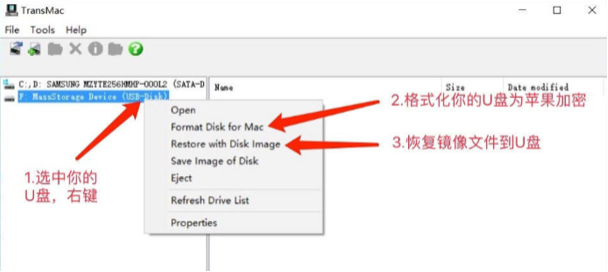
(2)接着右击U盘,选择Restore with Disk Image,导入下载的系统镜像
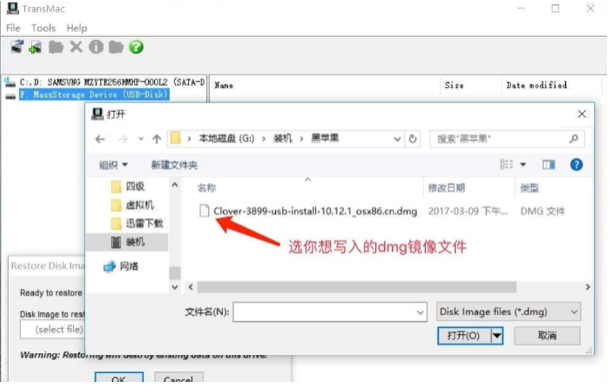
(3)上述步骤完成后重新拔插一下U盘,提示格式化U盘,不用管,用分区工具打开你的U盘上的EFI分区(引导分区),删除EFI文件夹,将适合自己电脑EFI文件夹使用快捷键粘贴进去,然后拷贝CLOVER驱动文件。路径:EFI/EFI/
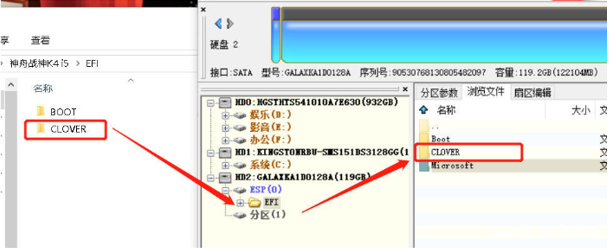
二、开始安装系统
1、分区给系统盘,右击计算机图标选择管理,点击磁盘管理,右击第一个或者最后一个磁盘,选择压缩卷,最好分出30G以上,否则会影响系统正常运行。然后新建系统盘分区
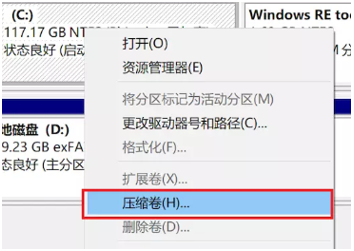
2、根据安装向导进行操作即可,选择格式化时勾选不要格式化这个卷。完成后如果出现格式化分区提示,选择取消即可
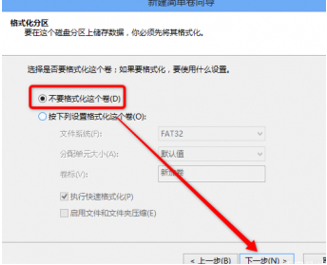
3、设置U盘启动,重启电脑,然后立即不停的敲击按BIOS热键,出现界面中选择U盘选项,回车。(如果电脑不是ufei启动,需要进入BIOS进行设置) 重启进入clover后,选择Boot MacOS install from install macOS Mojave
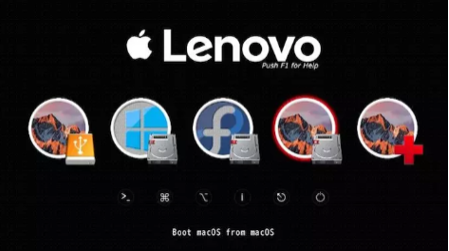
4、选择语言,进入Mojave Zone安装程序菜单后,格式化硬盘安装macOS Mojave。选择”磁盘工具“,找到刚刚自己新建的安装盘,输入一个名称,抹掉为“APFS”
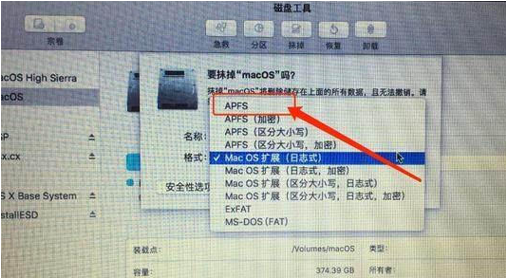
5、关闭“磁盘工具”,选择“安装OS X”,选择刚刚摸掉的那个盘,等待系统安装
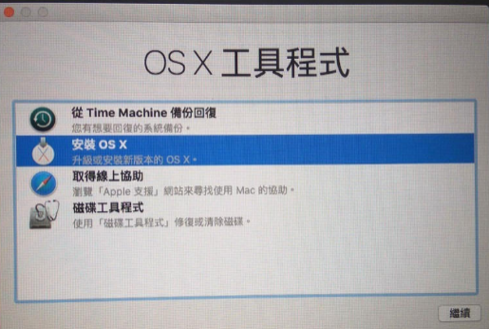
6、之后会有电脑重启,选择U盘进系统,进入四叶草界面,选择Boot MacOS from XXX,就是从我们之前安装的磁盘中启动MacOS,这是第二次系统安装。二次安装完成后重启选择安装好的磁盘分区启动,创建电脑账户后即可进入系统
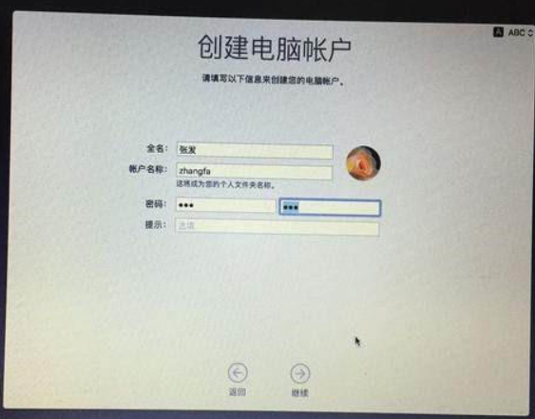
三、更改启动项
1、将EFI文件夹里的clover文件夹拷贝到硬盘的ESP分区
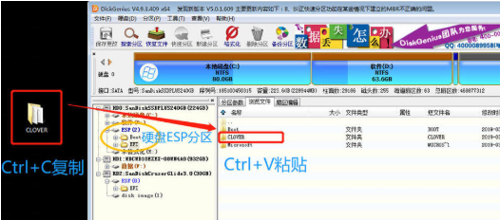
2、然后安装并运行EasyUEFI引导工具,打开,选择管理EFI启动项,然后在启动序列下点击新建引导项
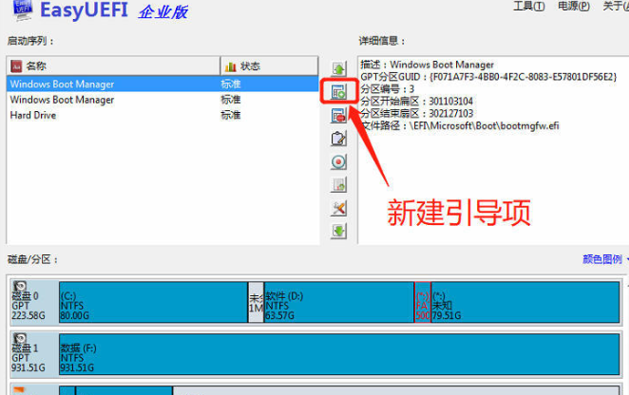
3、出现窗口中,类型将Windows改成Linux或其他操作系统,描述输入一个名字英文名字,接下来的步骤可看图操作
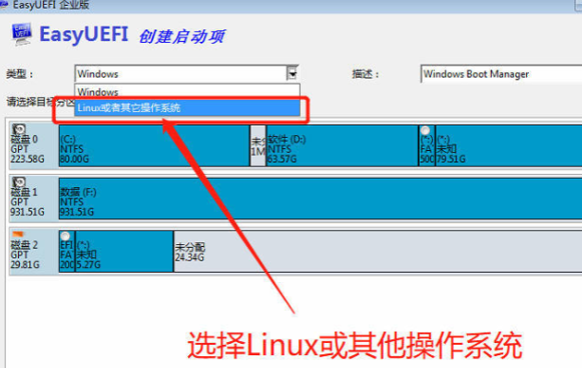
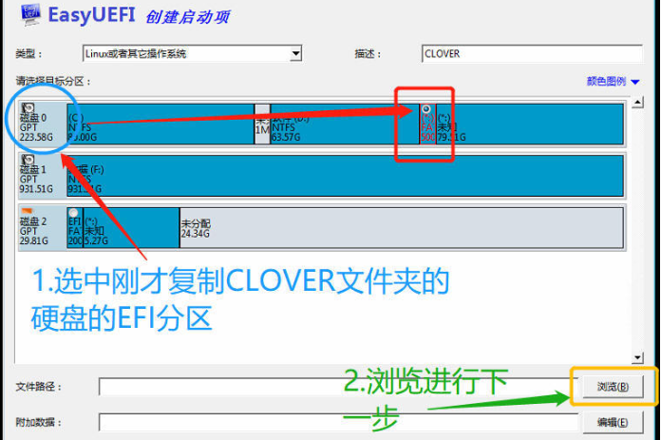
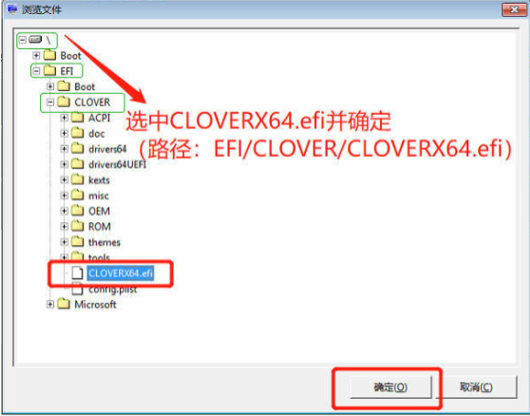
4、最后将新建的CLOVER引导项为第一启动项就可以啦
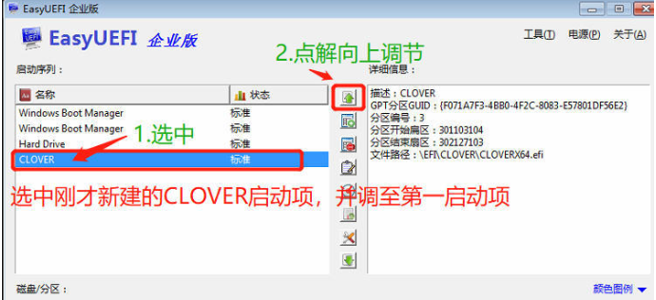
以上就是黑苹果安装教程图解啦,希望能帮助到大家。

近日蒙速办上线了全新新冠疫苗查询功能,想必不少内蒙的小伙伴们应该都下载了这款软件吧!那么如何使用蒙速办查询新冠疫苗接种信息呢?下面就让小编带领大家一起来看看了解一下吧
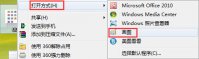
怎么转换图片格式啊,有些网站限定了图片格式上传。需要什么软件转换图片格式呢?现在小编就教大家怎么转换图片格式。 图片格式转换并不需要在网上第三方软件来进行,使用系统自带
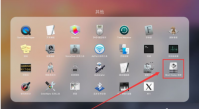
有网友在苹果电脑安装了mac和windows系统方便切换工作,结束后想卸载掉Windows系统,正常使用mac系统,但是不知道mac双系统怎么卸载windows系统。下面教下大家苹果mac双系统卸载-小白系统教程
在如今的操作系统中, Windows 10 64位专业版 因其稳定性和强大的功能受到广大用户的喜爱。然而,很多人面临着激活的问题,如何获取有效的激活密钥成为了一个亟待解决的问题。本文将为您详细解析获取Windows 10激活密钥的有效方法,帮助您顺利激活系统。 一、Windows 1

在 Win7系统 中可以从计算机USB视频设备方式打开摄像头。但如果发现里面没有USB视频设备,而且在进行视频聊天的时候系统总是提示找不到摄像头等问题,那该怎么办呢? 1、打开设备管理
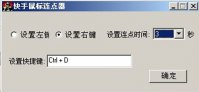
鼠标连点怎么办?电脑鼠标连点怎么办?突然的就鼠标连点怎么办?对于鼠标连点怎么办,现在小编就来跟大家介绍下鼠标连点怎么办。 鼠标连点真的很无奈,命名是想切换网页却变成了关闭

爱学习学生端app下载-爱学习学生端app是一款为中小学生打造的在线学习应用,用户通过爱学习学生端在手机上就能学习课堂教学内容,打破时间和地域限制,随时随地想学就学,还能线上提交自己的课后作业,快速获得正确答案,详细习题讲解视频帮助用户轻松解决作业难题,学

治愈系小仙女换装游戏, hily装扮少女手游 给你编织一个满满的少女梦,丰富有趣的玩法,支持游乐广场,找朋友,剧情挑战,自由diy穿搭,装扮你粉色的房间,与朋友们一起体验趣味装扮

云游宝app下载_云游宝app 官网下载_云游宝下载

CubeStationapp是一款魔方软件,软件可以帮助用户连接智能魔方软件,实现魔方学习,训练进阶,在线对战等等,喜欢的朋友可以前来下载使用。

建构工作台app下载,一款专业优质的在线教学助手,为平台教师提供方便快捷的服务,通过建构工作台app可以随时进行案例直播,批改作业等操作,有需要就来下载。

安狗狗商店









